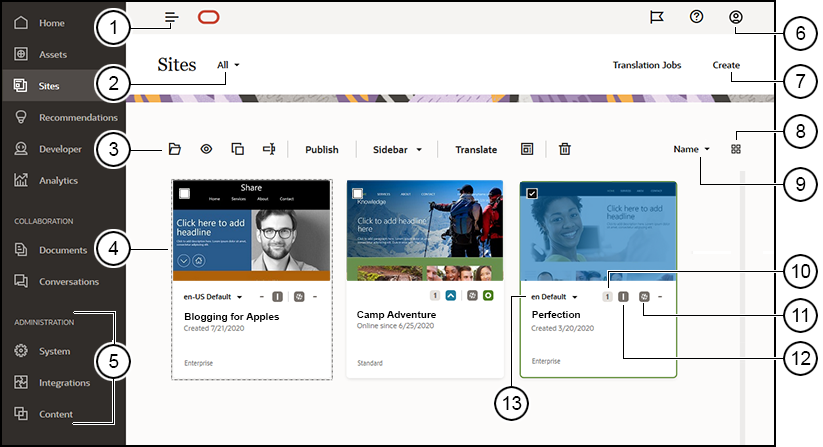Familiarizarea cu pagina Site-uri
Pagina Site-uri este punctul central pt. lucrul cu site-urile web.
| Apelaţi | Descriere |
|---|---|
| 1 |
Comutarea panoului ascunde şi afişează meniul de navigare. |
| 2 |
Meniul Filtrare vă permite să filtraţi lista de site-uri pt. a vedea toate site-urile la care aveţi acces sau un subset al acestora. Dacă organizarea site-urilor este activată, puteţi vizualiza cererile de site-uri în aşteptare. |
| 3 |
După ce selectaţi un site din listă, este disponibilă bara de acţiuni. Utilizaţi opţiunile de pe bara de acţiuni pentru a deschide, a vizualiza, a modifica starea sau a vă redenumi site-urile şi a efectua şi alte sarcini. Opţiunile afişate depind de rolul dvs. pt. site-ul selectat. De exemplu, dacă aţi creat site-ul, aveţi rolul Manager pt. site-ul respectiv şi puteţi efectua toate sarcinile listate. Dar dacă cineva a partajat un site cu dvs. şi v-a asignat rolul Vizualizator, de exemplu, veţi putea vizualiza proprietăţile site-ului, dar nu veţi putea efectua modificări. Opţiunile barei de acţiuni depind, de asemenea, de starea curentă a site-ului. Opţiunile Redenumire şi Ştergere sunt disponibile doar dacă site-ul este offline. Sugestie: Căutaţi o scurtătură? Faceţi clic dreapta pe un site pt. a deschide meniul contextual şi a selecta o opţiune. |
| 4 |
Lista de site-uri afişează toate site-urile pt. care sunteţi responsabil sau care au fost partajate cu dvs. Lista include numele site-ului, numărul de actualizări, se specifică dacă site-ul este securizat şi starea site-ului (online, offline sau aşteaptă actualizări). |
| 5 |
Meniul Administrare este afişat dacă sunteţi conectat ca administrator de conţinut. Opţiunile de aici vă permit să modificaţi setările serviciului, să configuraţi integrări şi repository-uri şi alte funcţionalităţi corelate cu resursele. |
| 6 |
Meniul pt. utilizator are opţiuni pt. setarea preferinţelor dvs., furnizarea de feedback, accesarea asistenţei şi deconectare. Faceţi clic pe imaginea utilizatorului pt. a afişa opţiunile de meniu. |
| 7 |
Faceţi clic pe Creare pt. a începe procesul de creare a unui site web. Pentru a putea crea un site, administratorul dvs. trebuie să activeze crearea de site-uri şi să furnizeze unul sau mai multe şabloane. Dacă nu vedeţi opţiunea Creare în pagina sau şabloanele de site-uri din pagina Şabloane, contactaţi administratorul serviciului. |
| 8 |
Faceţi clic pe pictograma de vizualizare pt. a stabili dacă site-urile vor fi afişate într-o vizualizare tip grilă, listă sau tabel. |
| 9 |
Utilizaţi opţiunile de sortare pt. a modifica ordinea în care sunt afişate site-urile. |
| 10 |
Faceţi clic pe numărul actualizării pt. a edita o actualizare existentă pt. site sau pt. a crea o nouă actualizare pt. site. Dacă site-ul nu are nicio actualizare, puteţi crea o nouă actualizare deschizând site-ul şi trecând SiteBuilder în modul Editare. |
| 11 |
Faceţi clic pe pictogramele Offline, Online sau Republicare pentru a modifica starea site-ului sau a publica schimbările confirmate însă nepublicate pe site-ul live. |
| 12 |
Pictogramele pt. securitate arată dacă un site necesită conectare sau nu. |
| 13 |
Utilizaţi lista de limbi pt. a vedea limbile specificate în politica de localizare asociată site-ului. Pentru a previzualiza o versiune localizată, selectaţi limba şi deschideţi site-ul. |